In ArcScene können Sie Layer-Spuren aus Pfaden erstellen. Ein Pfad wird durch ein ausgewähltes Linien-Feature oder eine Grafik definiert und hat die Aufgabe, die Verschiebung entlang der Auswahl zu beschränken. Eine Layer-Spur entsteht durch Verschieben eines Layers entlang eines Pfades.
- Klicken Sie in ArcScene auf die Schaltfläche Features selektieren
 auf der Werkzeugleiste Werkzeuge, und wählen Sie das Linien-Feature oder die Grafik aus, das bzw. die Sie als Pfad verwenden möchten.
auf der Werkzeugleiste Werkzeuge, und wählen Sie das Linien-Feature oder die Grafik aus, das bzw. die Sie als Pfad verwenden möchten.
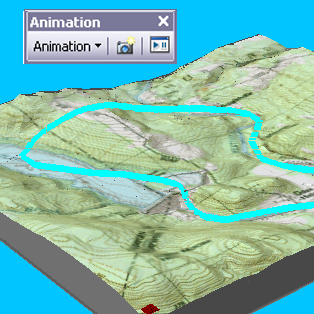
- Wenn die Werkzeugleiste Animation nicht in Ihrer ArcScene-Anwendung vorhanden ist, klicken Sie im Hauptmenü der Anwendung auf Anpassen, zeigen Sie auf Werkzeugleisten, und klicken Sie auf Animation.
- Klicken Sie auf das Dropdown-Menü Animation und dann auf Layer entlang Pfad verschieben.
- Klicken Sie auf den Dropdown-Pfeil Layer, und wählen Sie den Layer aus, den Sie verschieben möchten.
- Aktivieren Sie optional In umgekehrter Reihenfolge anwenden.
Die Option bewirkt, dass der Layer vom anderen Pfadende aus verschoben wird.
- Geben Sie optional einen Wert in das Textfeld Vertikaler Versatz ein.
Der vertikale Versatz bestimmt die Höhe des Layers.
- Verschieben Sie optional den Schieberegler für den Bereinigungs-Faktor.
Der Bereinigungs-Faktor gibt an, wie stark der Pfad generalisiert wird, wenn er für die Animation verwendet wird.
- Deaktivieren Sie optional Letzte importierte Spur überschreiben.
Wenn diese Option deaktiviert ist, können weitere Layer-Spuren importiert werden, ohne die vorhandenen Spuren zu überschreiben.
- Klicken Sie auf Importieren.